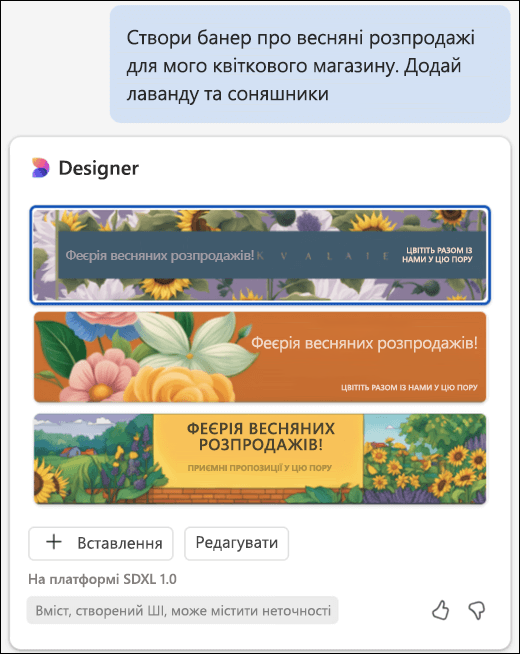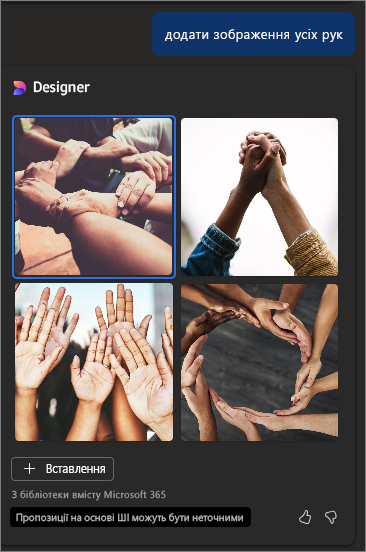Створення зображень для документів за допомогою Copilot у Word
Застосовується до
Ви можете легко додати до документів візуальний інтерес і стиль із зображеннями, які відповідають вашим потребам. Copilot у Word допоможе створити зображення того, що саме ви шукаєте. Copilot використовує засіб створення зображень Designer для створення створених AI зображень у Word, що працює на основі розширеної моделі DALL-E 3.
Copilot може генерувати зображення
Можливо, вам потрібне натхнення, щоб створити новий макет офісу й сформувати бачення команди. У Word можна просто попросити Copilotстворити зображення сучасного офісу з яскравими кольоровими меблями, великою кількістю природного світла і екзотичних рослин. Надайте максимально детальний опис, і Copilot згенерує зображення на основі ваших указівок.
Спробувати
Щоб додати зображення, виконайте такі дії:
-
Відкрийте Word документ і розташуйте курсор там, де потрібно вставити зображення.
-
Клацніть піктограму Copilot на стрічці, щоб відкрити область Copilot.
-
СкористайтесяCopilot запитом, щоб описати зображення, яке потрібно додати до документа.
-
Наведіть вказівник миші на створене зображення та натисніть знак + , щоб додати його до документа.
-
Клацніть правою кнопкою миші, щоб відформатувати або змінити розмір зображення.
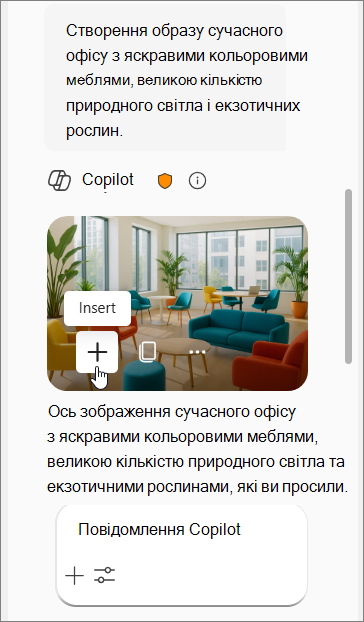
Copilot використовує засіб створення зображень Designer для створення створених AI зображень уWord на основі розширеної моделі DALL-E 3.
Примітка.: Функція зображення в Word доступна лише клієнтам із робочим або навчальним обліковим записом і відповідною передплатою на Microsoft 365 (не потрібна ліцензія на додатковий компонент Copilot) або обліковим записом Microsoft з відповідною Microsoft 365 для дому передплатою.
Поради щодо підказок для створення зображень
Створення зображення працює інакше, ніж пошук стокових зображень.
Творець зображень від Designer найкраще працює з докладним описом. Отже, виявіть креативність і надайте додаткові відомості, наприклад прикметники, розташування й навіть художні стилі, як-от "цифрове мистецтво" або "фотореалізм". Якщо вам потрібна фірмова символіка, додайте слово "бренд" у свою підказку.
Ось приклад того, як створити довшу й докладнішу підказку:
-
Вихідна підказка: "Створи зображення лева"
-
Описова підказка: "Створи фотографію левиці крупним планом на просторому лузі з численними відтінками зеленого та коричневого".
Докладні відомості див. в статті Підказки для створення зображень (101) або дізнайтеся про додавання фірмової символіки.
Copilot може додати спеціальний банер
Примітка.: Ця функція доступна клієнтам із ліцензією Copilot Pro (для дому). Додаткові відомості про те, як отримати Copilot, див. в статті Де я можу отримати Microsoft Copilot?
Хочете додати стилю своєму бізнесу? Copilot у Word дає змогу швидко й легко створити спеціальний унікальний банер. Просто скажіть помічнику Copilot: "Створи спеціальний банер про весняний розпродаж для мого магазину квітів", і він створить привабливе зображення, що ідеально відповідає вашому баченню. Щоб отримати ще кращі результати, додайте до підказки додаткові відомості, як-от "… включи лаванду та соняшники".
Щоб створити настроюваний банер, відкрийте Copilot зі стрічки, щоб отримати доступ до області Copilot, а потім введіть запит банера в поле запиту. Як і на зображеннях, банери не можна створювати безпосередньо в режимі створення на полотні.
Copilot використовує складну модель ШІ та можливості Творця банерів Microsoft Designer, щоб створювати спеціальні банери у Word.
Поради зі створення спеціальних банерів
Незалежно від того, чи вам потрібен банер, який відображає суть вашого бренду, або такий, що передає конкретне повідомлення, Copilot може розробити банери, які відповідають вашій темі. Якщо проект передбачає збереження навколишнього середовища, ви можете попросити Copilot: "Створи банер, що демонструє красу відновлюваних джерел енергії", і Copilot надасть зображення, яке доповнить наявний вміст. Що детальнішими будуть ваші вказівки, то релевантнішими будуть варіанти оформлення Copilot.
Переконайтеся в універсальності Copilot, спробувавши власні підказки для створення банерів уже сьогодні!
Copilot може пропонувати ліцензовані професійні зображення
Copilot також може рекомендувати ліцензовані професійні зображення, які надаються з вашою передплатою на Microsoft 365. Можливо, ви надсилаєте нагадування про загальну нараду та бажаєте включити до нього зображення. Ви можете попросити Copilot: "Додай стокове зображення загальної наради" та дозволити Copilot знайти стокові зображення для документа.
Спробуйте скористатися власними запитами та перегляньте ідеї, які вам підкине Copilot!
Copilot може запропонувати фірмову символіку
Якщо ви використовуєте робочий або навчальний обліковий запис, а адміністратор у вашій організації настроїв бібліотеку Copilot фірмових зображень, попросіть Copilotфразу "Add a brand image of [the product you want to see]" (Додати фірмовий образ [продукту, який ви хочете бачити]) і дізнатися, що пропонує Copilot.
Докладніше
Додавайте слайди або зображення до презентації за допомогою Copilot у PowerPoint